【はじめてのWordPress★作り方講座】パーマリンクの設定をしよう
【景品表示法に基づく表記】本サイトのコンテンツには、商品プロモーションが含まれている場合があります。
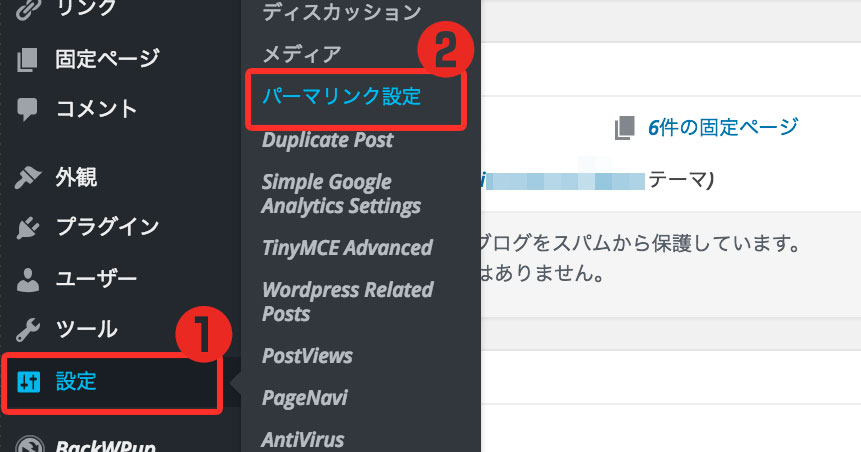
★集客に役立てよう!と
ワードプレスでブログを
つくろうとしている方向け★
WordPressで作成した記事や固定ページには、
それぞれ「固有のURL」が付きます。
このURLをどのようなルールで表記するかを
決めるのがパーマリンクの設定です。
この設定をすることで、ブログが検索エンジンに
ヒットしやすくなったり、
運営上のルールも決定されるため、
あらかじめ設定しておきます。
この記事の目次
パーマリンクを最初に設定する理由
ブログにたくさんの記事や固定ページを
つくったあとに、パーマリンクを設定すると、
多くのページのURLが変更してしまうこととなり、
リンク切れなどの不具合が起こる可能性が
出てきます。
パーマリンクは最初に設定して、
URLが変更することのないように
しておきましょう。

パーマリンクの表示方法を
選択します。
※ダッシュボードを表示しています。
- 【設定】にカーソルを合わせ、

- 【パーマリンク設定】をクリック。
- 表示形式を選択して、
- 【変更を保存】をクリックします。
- パーマリンクが設定されました。

パーマリンクの種類
パーマリンクは、
初期設定されている「デフォルト」以外に、
年月日と投稿名を組み合わせたものや、
数字を自動的に組み合わせるものがあります。
なお、パーマリンクに投稿名が含まれる場合、
ページ(または投稿)タイトル欄に入力した
文字列が自主的に適応されます。
日本語名でのURLになる場合がありますが、
ブログURLをシェアするときに、
文字化けする可能性があり、
あまりお勧めいたしません。
たとえば「トップページ」という名前をつけた
ページが反映されたURLを

Facebookでシェアすると……
▼こうなります。

とてもURLが長すぎて、
しかも日本語が文字化けして
何が何だかわかりません!
見辛いです!
もしパーマリンクの書き換えを
行う設定を選んだ場合は
英語表記のURLの入力をお勧めします^^
なぜ「お悩み解決大辞典型
ブログの教科書」ではURLが
「デフォルト」のままなの?
検索エンジンではあまり
有利ではないと言われている
「?」が入ったURLではありますが、
- 記事を作成した順のIDで命名されるため、
リンク切れが発生しづらいこと - URLが短いこと
にメリットを感じています。
お客様が検索してくださったり、
Facebookでシェアしてくださった記事の
リンク先が「存在しない」状態を避ける
ために、敢えてデフォルトの設定にしています。
何を最優先に考えるか、で、
パーマリンクの設定を
選んでみてくださいね!(^^)



















